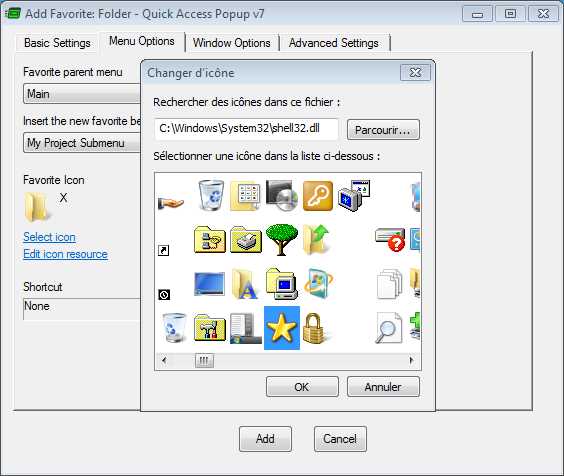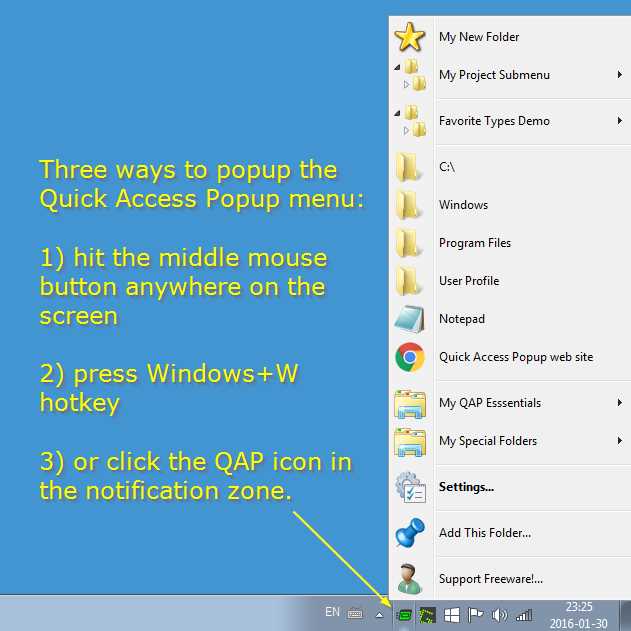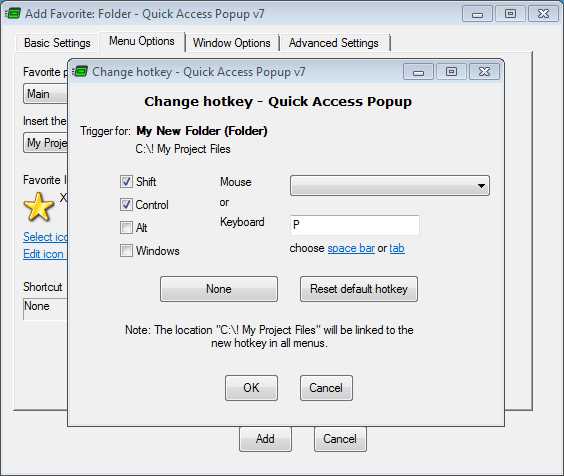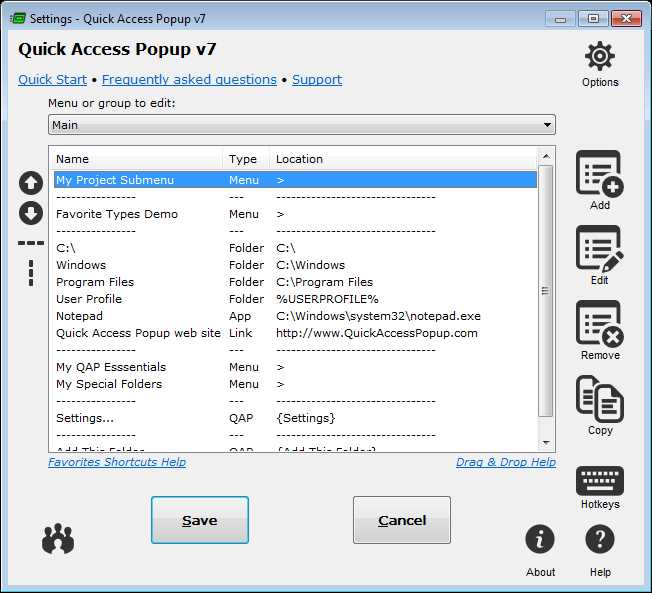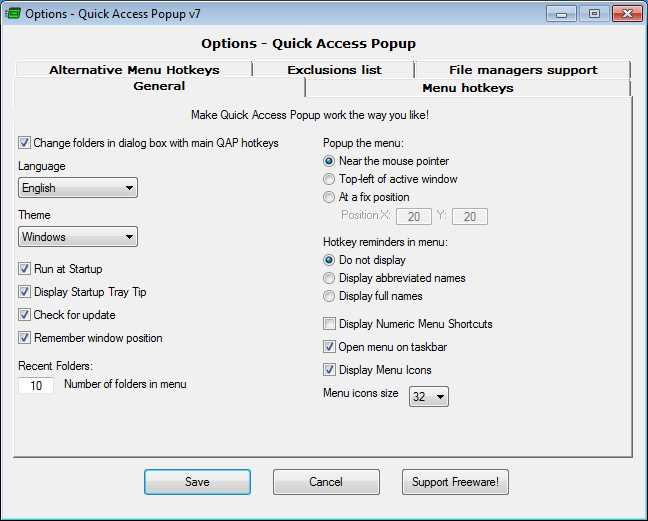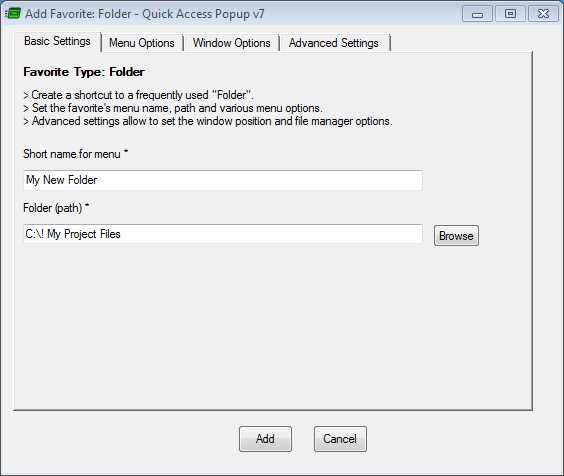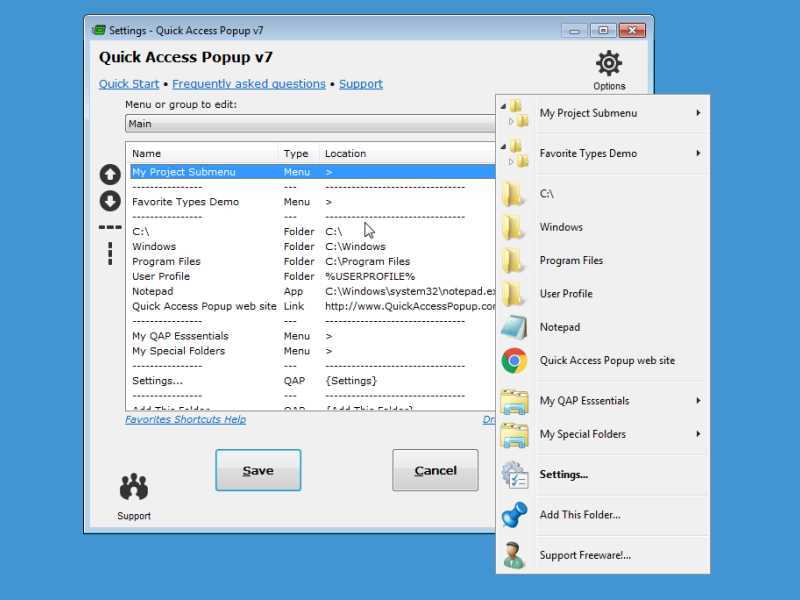12
Quick Access Popup
フリーウェアのクイックアクセスポップアップ(QAP)を使用すると、頻繁に使用するフォルダー、ドキュメント、アプリケーション、Webページなどを簡単に移動できます。
- 無料アプリ
- Windows
フリーウェアのクイックアクセスポップアップ(QAP)を使用すると、頻繁に使用するフォルダー、ドキュメント、アプリケーション、Webページなどを簡単に移動できます。Windowsエクスプローラーまたはファイルダイアログボックスでお気に入りのフォルダーを参照しながら、数千クリックを保存します。この簡単なポップアップメニューとマウス/キーボードショートカットマネージャーを使用して、最もよく使用するアプリケーション、ドキュメント、またはWebサイトをすぐに起動します。サブメニューで関連するお気に入りを収集します。お気に入りまたはサブメニューをキーボードまたはマウスのショートカットに割り当てます。または、お気に入りをグループ化し、ワンクリックで起動します。ポップアップメニューを起動するには、通知ゾーンのQAPアイコンをクリックするか、マウスの中ボタンを押すか、ウィンドウ+ Wを押します(これらのトリガーはオプションで変更できます)。設定ウィンドウで、QAPメニューをカスタマイズします。ホットキーウィンドウでお気に入りまたはサブメニューに割り当てられたショートカットを確認します。ポップアップメニューに新しいお気に入りフォルダーをすばやく追加するには:1)頻繁に使用するフォルダーに移動し、2)QAPホットキーをクリックしてこのフォルダーを追加を選択し、3)フォルダーに短い名前を付けて保存します。QAP Essentialsメニューで、切り替えメニューを選択して、実行中の他のエクスプローラーまたはアプリケーションウィンドウに切り替えます。フォルダーを再度開くメニューを使用して、エクスプローラーウィンドウで既に開いているフォルダーの1つを再度開きます(ファイルダイアログボックスで非常に便利です)。最近のフォルダーメニューを選択して、Windowsの最近のフォルダーの更新されたリストを表示します。クリップボードメニューを使用して、クリップボードのファイルまたはURLにアクセスします。ドライブメニューをクリックして、現在のディスク容量を持つドライブのリストを表示します。オプションダイアログボックスで、使用する言語、メニューアイコンのサイズ、ウィンドウの色を選択します。表示する最近のフォルダーの数を選択し、フォルダーメニューまたはショートカットリマインダーに数値キーボードショートカットを追加します。ポップアップメニューを固定位置に固定するか、設定ウィンドウの位置を記憶します。非常に直感的なアプリでこれをすべて無料で。クイックアクセスポップアップは、Windows 7以降で使用できます。Windows Explorer、Directory Opus、Total Commander、およびその他15のファイルマネージャーで動作します。